| 输出通道 |
可用于选择渲染输出。启用时,渲染引擎将为所选通道渲染一个单独的通道。渲染完成时,您可以使用渲染对话框中的保存选项,将选择的通道保存到文件。注释: 当进行光线跟踪时,将始终渲染颜色和透明度,并且始终为所有光线跟踪渲染设置启用它。
路径跟踪器不支持下图中标记为红色的通道:
|
| 反射 |
确定在光线跟踪渲染中如何跟踪反射光线。
- 反射深度 - 此设置确定看到反射的次数。例如,想象一个使用一组镜子显示几何图案的万花筒。
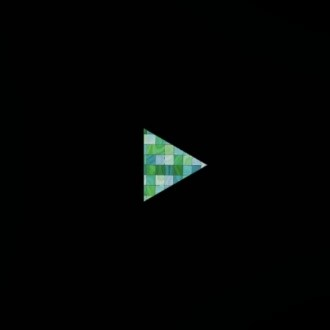
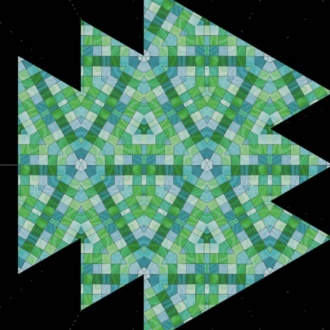
顶部:反射深度 = 无 | 底部:反射深度 = 四
|
| 折射 |
确定如何在光线跟踪渲染中跟踪折射光线。
- 折射深度 - 控制折射光线在被终止之前传播的透明曲面数。一个有一定厚度的建模玻璃窗将由两个透明曲面组成,折射深度设置为 2。同样,要让光线通过一个精确建模的玻璃瓶,折射深度需要为 4。将两个瓶子放在一条直线上,折射深度需要为 8 才能透过两个瓶子。加入液体会额外增加两个透明度平面,这意味着要透过装有液体的两个瓶子,折射深度需要为 12。如果将折射深度设置得太低,将导致黑色像素,使折射光线将提前终止。在下面的渲染中,您可以看到折射深度设置对渲染的影响。在这个测试案例中,为了避免由于产生黑色像素而提前终止折射光线,您需要将折射深度设置为 12 或更高。
|
| 笔划公差 |
用于控制在曲面被渲染前将其分解成的三角形的数量。值越小,效果就越平滑,但代价是渲染时间更长。笔划公差可以按照像素或物理单位进行定义。笔划公差可以设置为米或像素为单位的距离,如果使用后者,结果将取决于视图,也就是说,如果相机在渲染时更接近曲面,则比相机在远处时产生更精细的笔划公差。

从左到右:笔划公差 = 5、0.5、0.1
|
| 景深 |
如果启用,将使用相机模糊来模拟景深效果。这是一个后处理,开销很小。焦点基于焦距,是从视点到相机目标的距离。 |
| 模糊 |
显示当启用景深时应用的模糊量,值可以超过 100%。 |
| 模糊渲染方法 |
选项有分布式光线跟踪、混合 2.5D和快速混合 2.5D。
- 分布式光线跟踪 - 用于渲染运动模糊和景深。此方法是一种物理上精确的方法,随着每个像素的采样数增加,将向精确解收敛。
- 混合 2.5D - 是一种完全无噪波且计算速度快得多的方法。计算时间不是非常依赖于场景复杂度。
注释: 因为此算法的工作方式,混合 2.5D不兼容网络渲染。启用网络渲染时,将强制使用分布式光线跟踪模糊方法。
- 快速混合 2.5D - 采用一种新的景深生成算法。它基于像混合 2.5D一样的图像模糊,但使用了更快的颜色扩散算法,并与分布式光线跟踪结合使用。通常,需要多个通道才能将所有的分布式光线跟踪噪波消除掉。快速混合 2.5D中纳入了系统的对象抗锯齿。因此,抗锯齿设置变为与景深设置相关联。这意味着只有系统抗锯齿可供使用,并且每个像素的最小光线数变为等于景深通道的数量(更改其中任何一个都会同时更改两个值)。
|
| 相机投影 |
选项有从视图、球面和圆柱面。对于渲染全景图像,可以使用推荐长宽比为 2:1 的圆柱面或球面,例如 5000 x 2500 或 10000 x 5000 像素。 |
| 阴影 |
如果选中,将渲染阴影。 |
| 忽略缺省光照 |
如果启用,将忽略缺省光照。 |
| 忽略开放元素和文本 |
如果启用,将阻止渲染文本和开放元素,缺省值是启用此选项。 |
| 渲染几何图形外部视图 |
如果启用,会确保将整个场景发送到渲染引擎。如果不启用,可能不会渲染相机后面的一些几何图形。相机视椎体交叉的几何图形将始终包括在内。 |
| 计算物理上精确的焦散 |
如果启用,将导致渲染引擎渲染焦散效果。增加所用焦散光子的数量可以提高焦散的精度。
 
顶部:不带焦散 | 底部:带焦散
|
| 根据原有等效值渲染 PBR 材料 |
如果启用,在渲染时将 PBR 材料转换为原有材料并发送到光线跟踪器。 |
